说起蓝牙相信很多人都不会觉得陌生吧,但是有时候蓝牙接连的时候会出现一些问题,这不,有一些win7系统的用户就问小编说,win7蓝牙外围设备叹号怎么回事?应该怎么办才好呢?那么接下来小编就来和大家讲讲解决win7蓝牙外围设备叹号方法吧!
1、首先需要我们打开控制面板,点击设备和打印机。
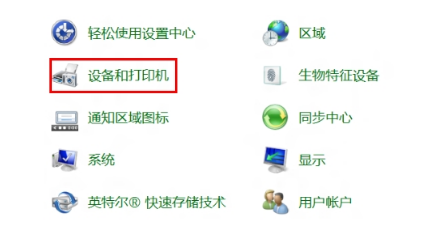
2、接着在设备中点击曾经使用过的蓝牙设备,之后右击选择属性。
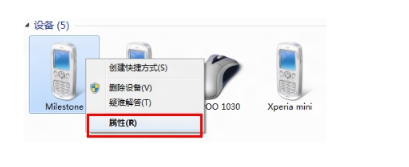
3、在打开的属性界面中,选择上方的硬件选项则可查看所有未安装好的Bluetooth外围设备。
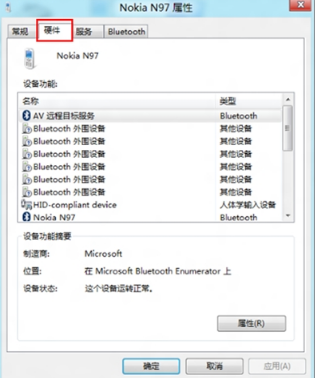
4、接着再定位到上方的服务选项,则可查看设备支持的功能和所有服务,未安装的Bluetooth外围设备也正是因为这些服务没有安装好而导致的,只需要自行检查之后安装即可。或者也可以将Bluetooth的部分功能服务取消,之后则不再显示。

这就是win7蓝牙外围设备叹号怎么解决的办法啦,相信看了小编这篇文章的小可爱们都学的差不多啦,那么再遇到这种情况的时候,记得跟着小编的步骤一起去解决问题哦!